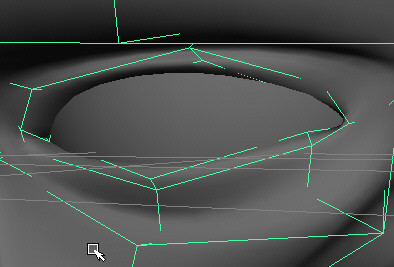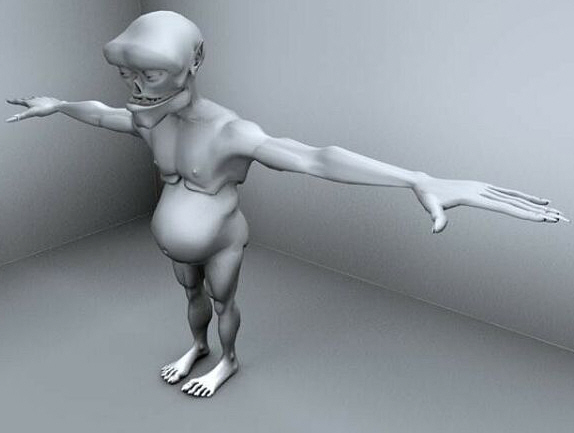Главное меню
Вы здесь
6. Завершающие штрихи
Завершающие штрихи
Теперь осталось совсем немного, и голова монстра будет полностью готова. Можно найти много областей, в которых желательно еще немного переместить вершины, чтобы добиться более полного сходства модели с первоначальным рисунком. Мы добавили выступающий лоб, как у неандертальца, и слегка расщепили подбородок. Теперь осталось только создать глазные яблоки и совместить их размер с размером глазных впадин. Этим мы и займемся в последнем упражнении данной главы.
Упражнение. Размещение глазных яблок
Продолжите выполнение предыдущего упражнения. В качестве глазного яблока будет выступать обычная сфера. Перемещая ее вершины, вы наилучшим образом приведете ее размер в соответствие с размером глазной впадины.
- Выберите в контекстном меню, вызываемом с помощью комбинации клавиш Ctrl+z, команду Sphere (Сфера). Присвойте появившемуся объекту имя LeftEye.
- С помощью преобразования Scale (Масштабировать) придайте сфере требуемый размер. Монстр-пришелец должен иметь большие глаза, поэтому введите в поля данного преобразования в окне каналов значение 1,112. Поместите сферу за правыми веками. Это проще всего сделать в окне проекции Side (Вид сбоку), как показано на рис. 7.12. Постарайтесь поместить сферу настолько близко к границе век, насколько это возможно.
- Теперь нужно переместить вершины век таким образом, чтобы они идеально прилегали к поверхности глазного яблока. Другими словами, следует устранить зазоры между глазным яблоком и веками. Этот процесс требует довольно значительных временных затрат, но без него не обойтись. По очереди выделяйте вершины и перемещайте их, пока они не окажутся на поверхности глазного яблока. Увеличьте масштаб изображения и перейдите в режим тонированной раскраски, как показано на рис. 7.13. В этом случае вам будет проще обнаружить наличие зазоров.
- Щелкните на квадратике, расположенном справа от команды Duplicate (Дублировать) меню Edit (Правка), выберите в меню появившегося окна диалога команду Reset Settings (Сбросить настройки) и нажмите кнопку Duplicate (Дублировать). Затем измените значение параметра Translate X (Смещение по оси X) с положительного на отрицательное. Присвойте копии имя RightEye.
Рис. 7.12. Размещение глазного яблока
Рис. 7.13. Результат удаления просветов между веками и глазным яблоком
- Создайте новый слой, присвойте ему имя EyesL и поместите в него оба глазных яблока. Сохраните сцену под именем HeadEyeBalls.
Итак, вы создали голову монстра, добавив к ней необходимые детали. Применяя набор повторяющихся действий к аппроксимирующей сетке полигонов, вы сформировали черты лица персонажа. Как несложно догадаться, остальные части тела создаются аналогичным образом: комбинируя создание новых граней, выдавливание и перемещение управляющих вершин. Кроме того, можно произвольно менять уровень детализации объекта, увеличивая или уменьшая число полигонов, составляющих сетку. Для анимации персонажа число разбиений можно сделать равным 1 или даже 0, чтобы уменьшить время отклика программы на ваши действия. Затем можно сделать число разбиений равным 2 или более и получить идеально сглаженную поверхность модели.
После моделирования тела, рук и ног вам останется только соединить две половины вместе, чтобы получить готового монстра, показанного на рис. 7.14. Затем попробуйте самостоятельно создать модель какого-нибудь другого персонажа, используя свои собственные рисунки.
Рис. 7.14. Окончательный вид монстра